この機能は、人に見られたくないアプリを“隠す”ために使うものと説明されているが、実際に使ってみると、単にアプリが見えなくなるだけのセキュリティではないことがわかる。アプリを隠すのではなく、アプリを格納できるもう1つのスペースを別途作るためのもので、「プライベート スペース」という名称になっている理由もうなずける。ここでは、その使い方や、裏技的な応用例を見ていきたい。
アプリ格納スペースを丸ごと作成
「プライベート スペース」は、隠しておきたいアプリを格納できるスペースを作るための機能だ。端末にインストールしたアプリをそのままそこに移せるのではなく、新たに作った領域に別途アプリをインストールしていく仕組みを採用している。
たとえば、ここで普段Androidスマホに設定しているのとは別のグーグルアカウントを入力し、Gmailアプリをインストールすれば、「プライベート スペース」でのみ、そのアカウントを使ってメールの送受信ができる。概念としては、セキュリティを強化したもう1つのOSをAndroid内に用意しておくのに近い。単純にアプリにロックをかけるのとは大きく異なるというわけだ。
ただし、Android 15にアップデートした直後は、「プライベート スペース」が有効になっていない。利用するには、設定の変更が必要だ。Pixel 9の場合、設定メニューを開き、「セキュリティとプライバシー」内に新設された「プライベート スペース」をタップする。すると、指紋認証なり顔認証なりでのロック解除が求められる。
ロックを解除して次の画面に進むと、「プライベート スペース」の作成が開始される。次に、グーグルアカウントでログインするかどうかを聞かれるが、ここでは手順をスキップしてもいいし、普段Androidに設定しているグーグルアカウントを入れてもいい。上記のようにアカウントを使い分けたいときには、別のグーグルアカウントを入力することもできる。


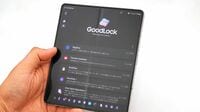




























無料会員登録はこちら
ログインはこちら